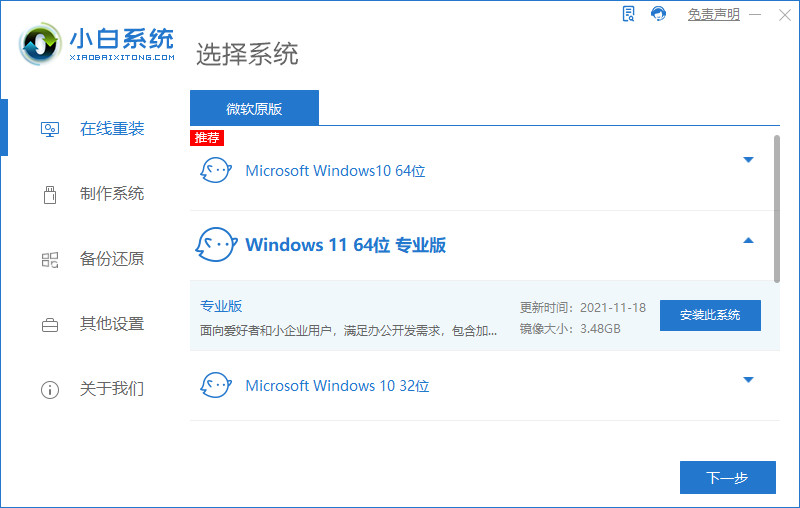工具/原料:
系统版本:win11
品牌型号:联想yoga13
软件版本:下载火(xiazaihuo.com)一键重装系统V2209
方法/步骤:
方法一:进入微软官网下载win11助手
1、大部分拯救者都是支持win11的。

2、所以我们只要进入微软win11官网,“立即下载”win11安装助手。

3、下载完成后,运行它就能自动下载安装win11了。

4、等待安装完成后,只要点击“立即重新启动”,等待重启完成就能完成升级win11了。

方法二:使用下载火(xiazaihuo.com)系统的在线重装功能完成win11安装
1、在浏览器搜索下载火(xiazaihuo.com)一键重装系统。
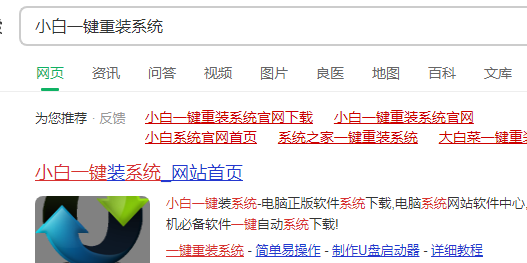
2、选择windows11 64位 专业版 点击“安装此系统”。

3、软件自动下载win11系统,耐心等待下载。

4、win11下载完成后,软件进入环境部署。
win11重装不满足最低系统要求怎么办
微软官方为想要升级为windows11系统的用户提供了相应的渠道,但是不少用户们发现软件提示安装win11提示不符合最低要求,无法进行相应。其实现在有更简单的方法,可以完成windows11系统的升级和安装,而且系统经过微软官方认证,用户可以放心使用。有需要的用户们赶紧来看看不满足最低系统要求解决方法吧。

5、准备完成后,点击“立即重启”。

6、重启后点击“XiaoBai PE-MSDN Onlin Install Mode”进入PE系统。

7、重启后下载火(xiazaihuo.com)软件将会继续执行win11系统的安装。

8、等待安装完毕后,点击立即重启。

9、重启后,将会进入win11正式版的引导页面。
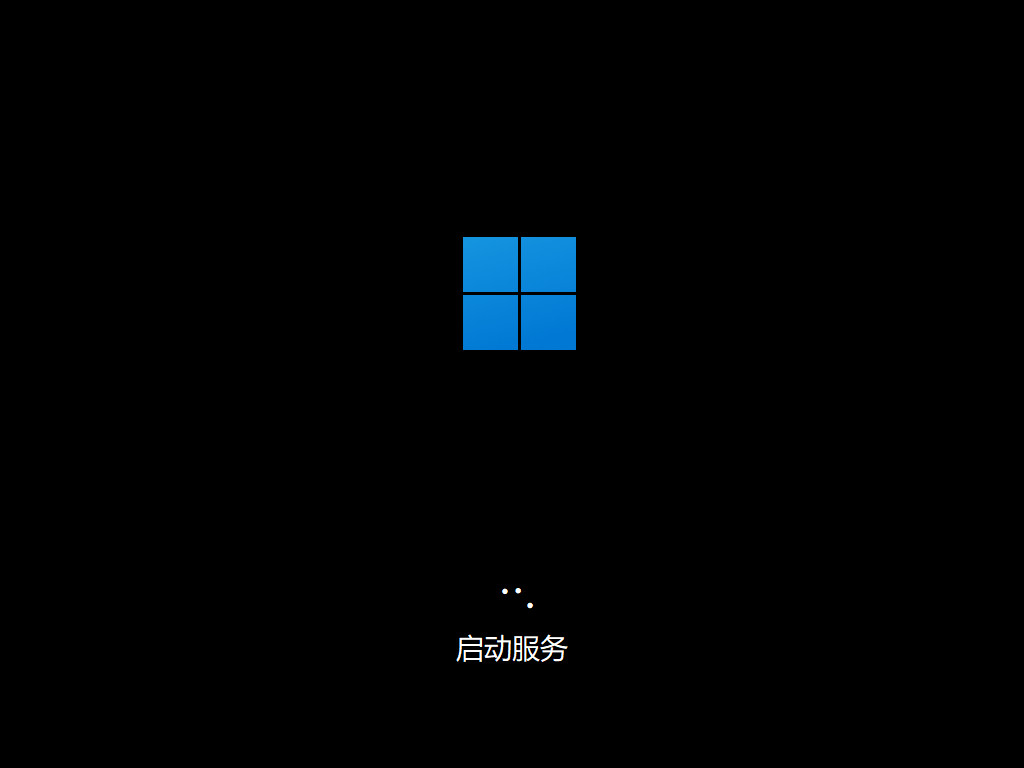
10、引导完成后转入win11页面,系统安装完毕。

总结:
下载完下载火(xiazaihuo.com)一键重装系统后按照指示完成相应步骤;
重启后选择“XiaoBai PE-MSDN Onlin Install Mode”进入PE系统;
安装完毕后再次重启;
完成win11正式版的指导后即可正常使用win11系统。
这样联想拯救者就完成win11升级了,学会的话快去试试看吧。
以上就是电脑技术教程《联想拯救者win11升级的方法是什么》的全部内容,由下载火资源网整理发布,关注我们每日分享Win12、win11、win10、win7、Win XP等系统使用技巧!惠普怎么重装系统win11
当我们在电脑的使用中,由于操作失误导致系统崩溃、电脑中毒等情况时,采用重装系统是最好的解决方法。今天小编将为大家分享惠普怎么重装系统win11的方法,如果你的惠普电脑需要重装,那么就直接参考以下操作吧。